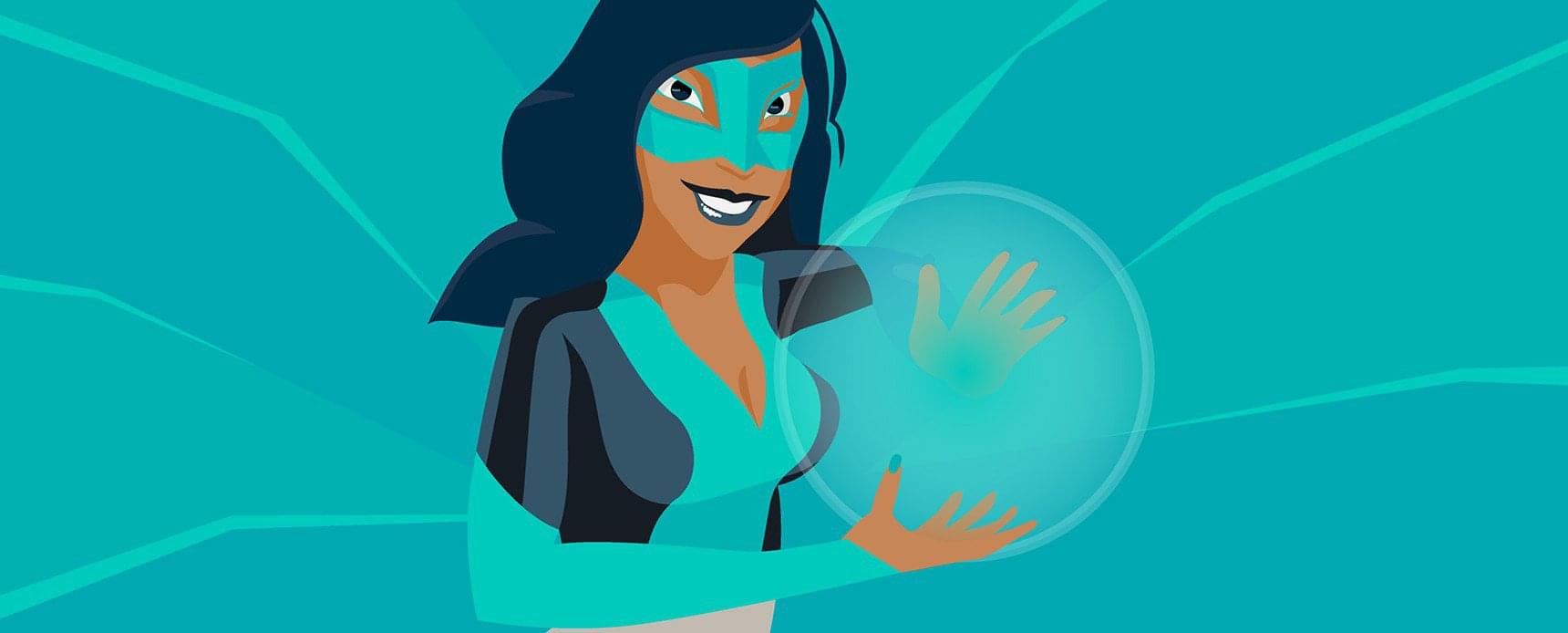شما قبل تر با افزونه ها آشنا شدید و میدونید که هر افزونه در وردپرس یک کاری رو انجام میده یعنی یه وظیفه ای بر عهده داره،و هنگامی که یک صفحه از سایت ما برای کاربر باز میشه،افزونه ها شروع به بارگذاری(لود) می کنند. در روشی که برای افزایش سرعت سایت با اولویت بندی افزونه ها در وردپرس گفته شده است کاملا بهینه میباشد و مشکل ناسازگاری با قالب وردپرس شما پیش نخواهد آمد.
با استفاده از این راهکار میتونیم کارهارو اولویت بندی بکنیم؛یعنی بگیم اول کدوم کار انجام بشه،دوم کدوم کار انجام بشه یا اصلا نیازی هست این کار انجام بشه یا خیر.تصور کنید افزونه لایک پست برای شما فعال است و تمایل ندارید نوشته سوم(یا هر نوشته ای که دوست دارید) توسط کاربران سایت شما لایک شود،به راحتی و با استفاده از این افزونه لایک را برای این نوشته غیر فعال می کنید
اگر بخوام این مسأله رو ساده تر بیان کنم؛میتونیم مشخص کنیم اول کدوم افزونه بارگذاری بشه،دوم کدوم افزونه بارگذاری بشه یا اصلا نیازی هست افزونه بارگذاری بشه یا خیر.
خوب به بحث اصلی بپردازیم،این راهکار استفاده از افزونه ای به نام—– است.این افزونه در مخزن وردپرس فعال است.یعنی اینکه می توانید با مراجعه به سایت وردپرس افزونه را دانلود کنید یا با مراجعه به پیشخوان وردپرس خودتون و جستجوی نام افزونه آن را نصب کنید و از آن استفاده کنید.
کار با افزونه تا حدودی راحته هر چند که دارای پیکربندی(تنظیمات) زیادی است.
بعد از نصب که طریقه اش را در بالا توضیح دادم،افزونه را باز می کنیم و به منوی افزونه مراجعه می کنیم:
پیش تر راجع به غیر فعال کردن افزونه برای یک نوشته یا صفحه خاص صحبت کردیم برای انجام اینکار به صفحه یا نوشته مورد نظر می رویم و در انتها،می توانیم تنظیمات مربوط به غیر فعال کردن افزونه ها را انجام دهیم.
ساخت گروه برای افزونه ها در وردپرس
از دیگر قابلیت های این افزونه ساخت گروه برای افزونه ها است به این طریق که Group And Order Plugins را انتخاب می کنیم و سپس گزینه Create New Group و یا Add To Group را انتخاب می کنیم.اگر گزینه اول را انتخاب کرده باشید، باید یک نام جدید برای گروه خود انتخاب کنید،و اگر گزینه دوم را انتخاب کرده باشید باید از گروه های از پیش آماده یکی را انتخاب کنید
سپس دکمه Sumbit را فعال کنید.
غیر فعال کردن تمام افزونه ها
شاید در نظر داشته باشید تمامی افزونه ها را در حالت عادی(استاندارد) یا موبایل غیر فعال کنید،خیلی هم عالی! افزونه plugin Organizer این کار را برایتان انجام می دهد.
از منوی افزونه گزینه Global Plugins را انتخاب کنید>تنظیمات را انجام دهید>ذخیره تنظیمات با استفاده از دکمه save فراموش نشود.
تغیر وضعیت افزونه ها در وردپرس هنگام جستجو
از منوی افزونه گزینه Search Plugins را انتخاب کنید،تغیرات را اعمال کنید و دکمه save را کلیک کنید.
غیر فعال کردن افزونه ها در نوشته یا صفحات
سرفصل های پست
این ویژگی با ویژگی که در دو مرحله قبل با هم انجام دادیم تفاوت کوچکی دارد، و آن این است که در این ویژگی می توانید در حالت موبایل یا حالت عادی(استاندارد) افزونه ها را برای پست ها یا صفحات غیر فعال کنید و در این حالت تمامی افزونه های دلخواه در حالت انتخابی غیر فعال خواهند شد.
به منوی افزونه مراجعه کنید>زیر منوی Post Type Plugins >اعمال تنظیمات>ذخیره تنظیمات با استفاده از دکمه save فراموش نشود!
ترتیب بارگذاری افزونه ها در وردپرس
به منوی افزونه بروید و سپس به زیر منوی(——-) مراجعه کنید.افزونه ها در این قسمت به 3 قسمت تقسیم بندی شده اند.
1-افزونه های غیر فعال(از نامش مشخص است!)
2-افزونه های فعال برای سایت شخصیتان(نیازی به توضیح نیست!)
3-افزونه های شبکه ای فعال در وردپرس(این افزونه های همیشه زودتر بارگذاری می شوند)
پس از انتخاب ترتیب،گزینه Save Load Order را انتخاب کنید(می توانید از drag and drop استفاده کنید).سپس دکمه sumbit را انتخاب کنید.
[button color=”green2″ link=”https://wordpress.org/plugins/plugin-organizer” rel=”nofollow” align=”right” target=”_blank” radius=”5″ icon=”momizat-icon-wordpress” icon_color=”#ffffff”]مشاهده افزونه در مخزن وردپرس[/button][button color=”green2″ link=”https://downloads.wordpress.org/plugin/plugin-organizer.9.2.1.zip” rel=”nofollow” align=”left” target=”_blank” radius=”5″ icon=”momizat-icon-wordpress” icon_color=”#ffffff”]دانلود افزونه از مخزن وردپرس[/button]